
文章插图
1、在Cortana搜索栏输入regedit , 按回车键进入注册表编辑器;
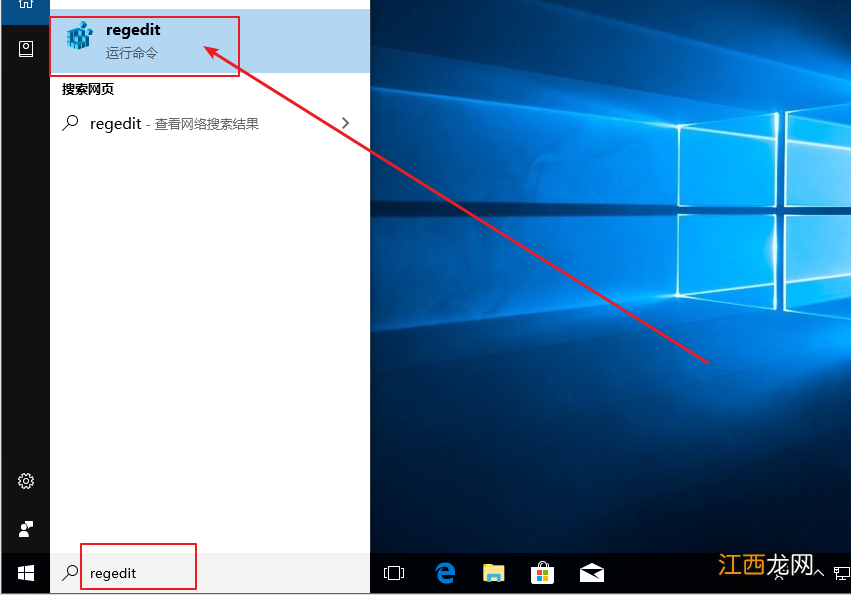
文章插图
2、定位到:HKEY_CURRENT_USER\Software\Microsoft\Windows\CurrentVersion\Explorer , 新建DWORD(32位)值 , 命名为MultipleInvokePromptMinimum;
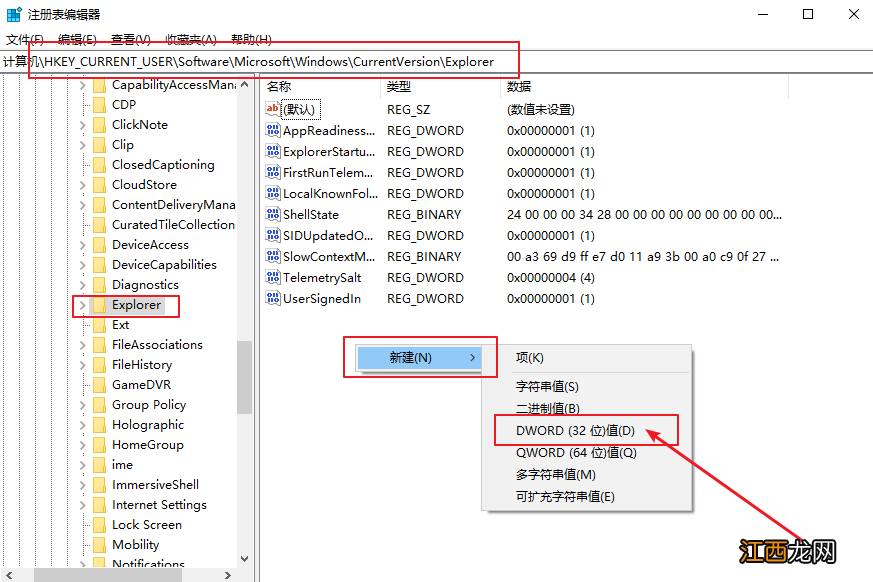
文章插图
3、双击修改数值数据 , 注意选择数据格式为“十进制” , 然后输入你想启用完整右键菜单的文件数量 , 比如 “666”;
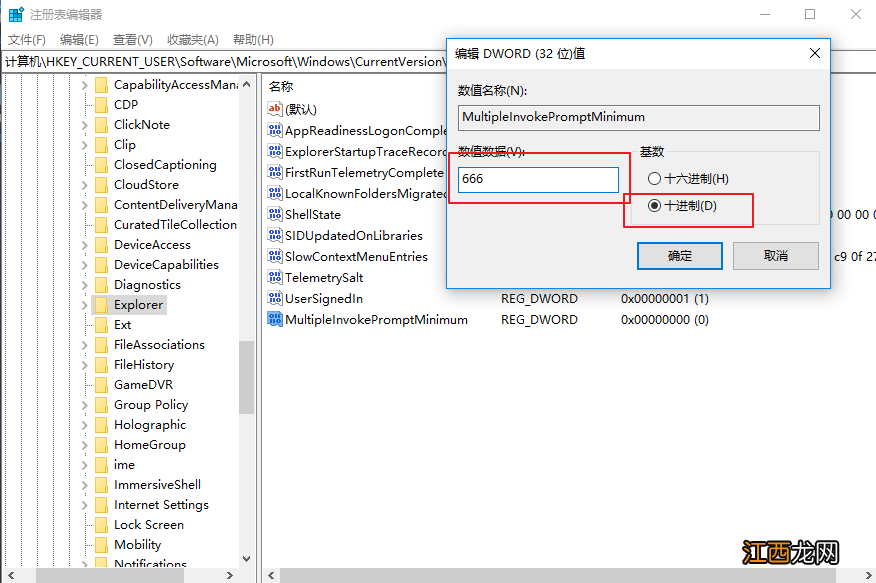
文章插图
4、修改后点击“确定” , 新值即时生效 。
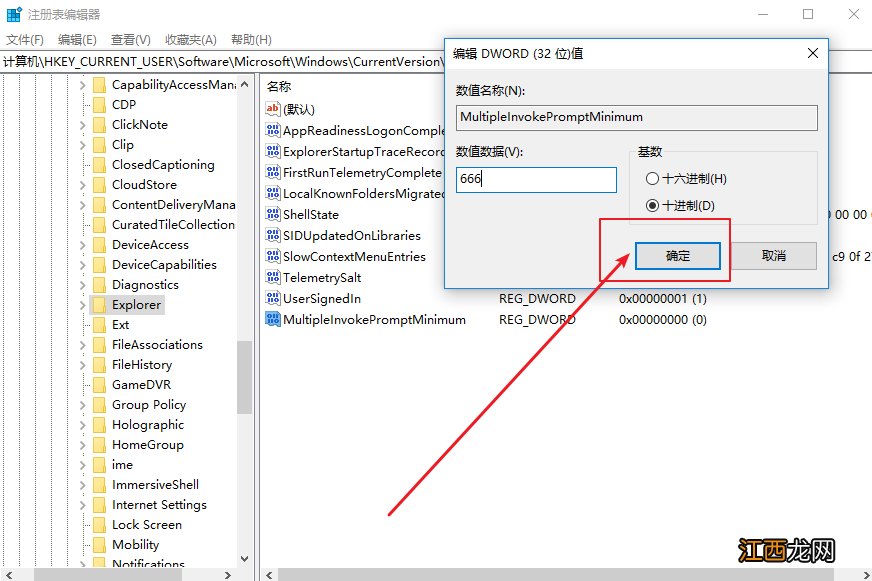
文章插图
【鼠标点击右键菜单显示不全 电脑右键菜单选项太多】 以上就是电脑选中多个文件后右键菜单会显示不全的解决办法 , 尽管这样设置可以大批量处理文件 , 但是配置低的电脑进行这项操作的时候 , 很容易出现卡顿和死机的问题 , 因此还是避免大批量处理文件 。
相关经验推荐
- 电脑鼠标右键没有菜单怎么回事 电脑鼠标右键点不出菜单
- 广东哪些菜好吃?广东一般吃什么菜,点击这里告诉你
- 做什么小吃简单方便?做小吃的简单方法,科普性文章,点击进入
- 茄子秸是指哪个部位?茄子秸是指哪个部位,快点击这里,了解更多
- 鼠标右键无法弹出快捷菜单 单击鼠标 可以弹出快捷菜单
- 电脑右键没有新建Word 怎样右键鼠标没有新建word
- 电脑点击文件资源管理器没反应 文件资源管理器没有此电脑
- 干黄酱是什么做的?甜面酱和干黄酱,快点击这里解决吧
- 夏天吃什么火锅比较合适?夏季适合什么火锅,点击这里手把手教你
- 什么牌子咖喱好吃?国产咖喱什么牌子的好吃,点击这里由此进入了解
















